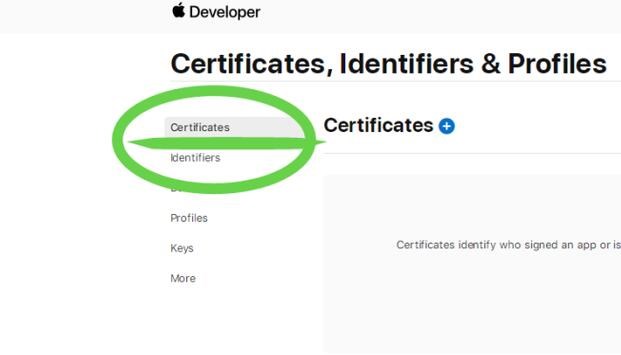在使用 iOS 设备时,有时需要安装一些第三方应用或连接一些私有的网络,这些应用或网络可能需要使用自签名证书。在这种情况下,iOS 设备会提示用户“不受信任的证书”,这时用户需要手动将证书添加到信任列表中,以便正常使用。本文将介绍 iOS 15 如何设置信任证书的方法及原理。
一、证书的基础知识
在介绍如何设置信任证书之前,我们需要了解一些证书的基础知识。
证书是一种数字签名文件,由证书颁发机构(CA)颁发,用于验证身份和加密通信。证书包含了证书持有者的身份信息和公钥,以及签名者的数字签名。当使用证书进行身份验证或加密通信时,可以使用证书颁发机构的公钥进行验证。
自签名证书是由证书持有者自己签名的证书,没有通过证书颁发机构的认证。自签名证书的安全性不如由证书颁发机构颁发的证书,因为它们没有通过第三方的验证。
二、设置信任证书的方法
在 iOS 15 中,设置信任证书的方法如下:
1. 打开“设置”应用程序,点击“通用”选项。
2. 点击“关于本机”选项,在页面底部找到“证书信任设置”。
3. 在“证书信任设置”页面中,可以看到已经信任的根证书颁发机构和受信任的证书。
4. 要添加自签名证书,需要将证书文件发送到 iOS 设备上,可以使用邮件、AirDrop 或其他方式发送。
5. 打开证书文件,iOS 设备会提示“安装证书”,点击“安装”按钮。
6. 在安装过程中,iOS 设备会提示“不受信任的证书”,点击“安装”按钮。
7. 安装完成后,打开“证书信任设置”页面,可以看到添加的证书已经出现在“受信任的证书”列表中,勾选即可信任该证书。
三、设置信任证书的原理
在上面的步骤中,我们可以看到 iOS 设备会提示“不受信任的证书”,这是因为该证书没有通过证书颁发机构的认证,iOS 设备不信任该证书。
当 iOS 设备收到一个使用自签名证书的应用或网络请求时,iOS 设备会检查证书的有效性。如果证书没有通过证书颁发机构的认证,iOS 设备会提示“不受信任的证书”,并要求用户手动添加到信任列表中。
在添加到信任列表后,iOS 设备会将该证书的公钥保存在设备上,以便后续验证使用。
总结
在使用 iOS 设备时,有时需要使用自签名证书,这时需要将证书添加到信任列表中。iOS 15 中设置信任证书的方法比较简单,只需要将证书文件发送到设备上并添加到信任列表中即可。在添加到信任列表后,iOS 设备会将该证书的公钥保存在设备上,以便后续验证使用。